ჩამტვირთავი MAC OS ფლეშ დრაივის შექმნა: ნაბიჯ-ნაბიჯ ინსტრუქციები, დაყენების რჩევები. ჩამტვირთავი USB ფლეშ დრაივის შექმნა Mac OS X-ისთვის Mountain Lion ჩამტვირთავი USB ფლეშ დრაივის შექმნა iOS-ისთვის Windows-დან
ეს ნაბიჯ-ნაბიჯ სახელმძღვანელო გიჩვენებთ რამდენიმე გზას, რათა მარტივად გააკეთოთ ჩამტვირთავი Mac OS X Yosemite USB ფლეშ დრაივი. ასეთი დისკი შეიძლება სასარგებლო იყოს, თუ გსურთ შეასრულოთ Yosemite-ის სუფთა ინსტალაცია თქვენს Mac-ზე, საჭიროა სწრაფად დააინსტალიროთ სისტემა რამდენიმე Mac-ზე და MacBook-ზე (თითოეულზე ჩამოტვირთვის გარეშე) და ინტელის კომპიუტერებზე ინსტალაციისთვის (იმ მეთოდებისთვის, სადაც გამოიყენება ორიგინალური განაწილება).
თუ არ გსურთ ტერმინალის გამოყენება და უბრალოდ გსურთ მარტივი პროგრამა ჩამტვირთავი OS X Yosemite USB ფლეშ დრაივის შესაქმნელად თქვენს Mac-ზე, DiskMaker X შესანიშნავი ვარიანტია ამისთვის. შეგიძლიათ ჩამოტვირთოთ პროგრამა ოფიციალური ვებგვერდიდან http://diskmakerx.com
ისევე როგორც წინა მეთოდი, პროგრამის გამოყენებამდე ჩამოტვირთეთ Yosemite App Store-დან და შემდეგ გაუშვით DiskMaker X.
პირველ ეტაპზე, თქვენ უნდა მიუთითოთ სისტემის რომელი ვერსია გსურთ ჩაწეროთ ფლეშ დრაივზე, ჩვენს შემთხვევაში ეს არის Yosemite.

ამის შემდეგ, პროგრამა იპოვის ადრე გადმოწერილ OS X დისტრიბუციას და შესთავაზებს მის გამოყენებას, დააწკაპუნეთ „გამოიყენეთ ეს ასლი“ (მაგრამ შეგიძლიათ აირჩიოთ სხვა სურათი, თუ გაქვთ).

ამის შემდეგ რჩება მხოლოდ ფლეშ დრაივის არჩევა, რომელზეც უნდა ჩაწეროთ, დაეთანხმოთ ყველა მონაცემის წაშლას და დაველოდოთ ფაილების კოპირებას.
ჩამტვირთავი USB ფლეშ დრაივი OS X Yosemite Windows-ში
შესაძლოა, Windows-ში Yosemite-ით ჩამტვირთავი USB დისკის ჩასაწერად ყველაზე სწრაფი და მოსახერხებელი გზა არის TransMac პროგრამის გამოყენება. ეს არ არის უფასო, მაგრამ ის მუშაობს 15 დღის განმავლობაში შეძენის საჭიროების გარეშე. შეგიძლიათ ჩამოტვირთოთ პროგრამა ოფიციალური საიტიდან http://www.acutesystems.com/
ჩამტვირთავი USB ფლეშ დრაივის შესაქმნელად დაგჭირდებათ OS X Yosemite სურათი .dmg ფორმატში. თუ ეს შესაძლებელია, დაუკავშირეთ დისკი თქვენს კომპიუტერს და გაუშვით TransMac პროგრამა ადმინისტრატორის სახით.

სიაში მარცხნივ, დააწკაპუნეთ მაუსის მარჯვენა ღილაკით სასურველ USB დისკზე და აირჩიეთ კონტექსტური მენიუს პუნქტი "აღდგენა დისკის სურათით".

მიუთითეთ გზა OS X გამოსახულების ფაილისკენ, დაეთანხმეთ გაფრთხილებებს, რომ დისკიდან მონაცემები წაიშლება და დაელოდეთ სანამ სურათიდან ყველა ფაილი დაკოპირდება - ჩამტვირთავი USB ფლეშ დრაივი მზად არის.
ყველა თავმოყვარე მომხმარებელს ხელთ უნდა ჰქონდეს მინიმუმ დისკი ოპერაციული სისტემით, რათა ჩაიტვირთოს კომპიუტერი მისგან და განახორციელოს აღდგენა, თუ რაიმე მიზეზით მან ვერ შეძლო დამოუკიდებლად ჩატვირთვა. ეს ეხება არა მხოლოდ Windows-ს, არამედ Mac OS-ს. მართალია, თქვენ უნდა შექმნათ ასეთი სურათი წინასწარ, ისე, რომ მოულოდნელად არ აღმოჩნდეთ განიარაღებული. Apple-ის OS-ში ამ მიზნებისთვის შეგიძლიათ გამოიყენოთ პროგრამები, როგორიცაა MacDaddy Install Disk Creator და DiskMaker X, მაგრამ რა მოხდება, თუ პრობლემა მოხდა და არასოდეს შეგაწუხებთ ჩამტვირთავი მედიის შექმნა Apple-ის სისტემით წინასწარ?
ეს უსიამოვნოა, მაგრამ არა კატასტროფული, რადგან შეგიძლიათ შექმნათ ის სხვა Mac-ზე და თუ ის არ არის ხელმისაწვდომი, Windows-ზე გაშვებული კომპიუტერი კარგად იმუშავებს, თქვენ უბრალოდ უნდა დააინსტალიროთ მასზე TransMac პროგრამა. ეს მარტივი აპლიკაცია შექმნილია ოპტიკური დისკების, მყარი დისკების, ფლეშ დრაივების და Apple ფაილური სისტემის ტომების, ასევე dmg, dmgpart, sparsebundle და sparseimage ფაილების შინაარსის სანახავად. პროგრამა მხარს უჭერს HFS, HFS+ ფაილურ სისტემებთან მუშაობას, DMG სურათების შექმნას, რედაქტირებას და გაყოფას, მათ ოპტიკურ და ფლეშ დისკებზე ჩაწერას.
ჩამტვირთავი Mac OS USB ფლეშ დრაივის შექმნა
ჩამტვირთავი Mac OS ფლეშ დრაივის შესაქმნელად დაგჭირდებათ DMG ინსტალაციის სურათი Apple-ის ოპერაციული სისტემით, 16 GB ფლეშ დრაივი და Windows კომპიუტერზე დაინსტალირებული TransMac. სანამ ჩაწერას დაიწყებთ, ფლეშ დრაივი სწორად უნდა მომზადდეს მასზე GPT დანაყოფის შექმნით. ამისათვის გახსენით ბრძანების სტრიქონი, როგორც ადმინისტრატორი და გაუშვით შემდეგი ბრძანებები:
პირველი ბრძანება იწყებს Diskpart უტილიტას, მეორე და მესამე ბრძანებები აჩვენებს კომპიუტერთან დაკავშირებულ მედიის ჩამონათვალს და აირჩიეთ სასურველი დისკის რაოდენობა, ამ შემთხვევაში ფლეშ დრაივები, მეოთხე და მეხუთე ბრძანებები ასუფთავებენ და აქცევენ დისკს GPT-ში. მეექვსე ბრძანება ქმნის მასზე პირველადი დანაყოფი. საბოლოოდ, გასასვლელი ბრძანება გადის Diskpart უტილიტადან.

მედიის მომზადების შემდეგ, გაუშვით TransMac პროგრამა ადმინისტრატორის სახით, დააწკაპუნეთ მარჯვენა ღილაკით დაკავშირებულ ფლეშ დრაივზე მარცხენა პანელში და მენიუდან აირჩიეთ "აღდგენა დისკის სურათით".

დაადასტურეთ მოქმედება გახსნილ დიალოგურ ფანჯარაში, შემდეგ ახალ დიალოგურ ფანჯარაში
თქვენ დაგჭირდებათ ჩამტვირთავი USB ფლეშ დრაივი, თუ გსურთ დააინსტალიროთ macOS Mojave ცარიელ მყარ დისკზე ან SSD-ზე. ის ასევე შეიძლება სასარგებლო იყოს სისტემის ინსტალაციისთვის, როდესაც არ არის ინტერნეტი.
სანამ გააგრძელებთ, ჩამოტვირთეთ macOS Mojave ინსტალერი App Store-დან.
ჩამოტვირთვის შემდეგ, დარწმუნდით, რომ OS მდებარეობს "პროგრამების" დირექტორიაში.
თავსებადია macOS Mojave-თან
თქვენს Mac-ს უნდა ჰქონდეს მინიმუმ 2 გბაიტი მეხსიერება და 12,5 გბ თავისუფალი ადგილი დისკზე, ან 18,5 გბ-მდე თავისუფალი ადგილი OS X Yosemite-დან ან უფრო ადრე განახლების შემთხვევაში.
macOS Mojave შეიძლება დაინსტალირდეს:
- MacBooks გამოვიდა 2015 წლის დასაწყისში ან მოგვიანებით.
- MacBook Air გამოვიდა 2012 წლის შუა რიცხვებში ან მოგვიანებით.
- MacBook Pro-ები გამოვიდა 2012 წლის შუა რიცხვებში ან უფრო გვიან.
- Mac mini გამოვიდა 2012 წლის ბოლოს ან მოგვიანებით.
- iMacs გამოვიდა 2012 წლის ბოლოს ან მოგვიანებით.
- iMac Pro (ყველა მოდელი).
- Mac Pros გამოვიდა 2013 წლის ბოლოს, 2010 წლის შუაში და 2012 წელს მეტალზე ჩართული გრაფიკული ბარათით.
USB დისკის მომზადება
დაგჭირდებათ ფლეშ დრაივი მინიმუმ 16 გიგაბაიტის ტევადობით. გადაიტანეთ ყველა საჭირო მონაცემი მისგან უსაფრთხო ადგილას, რადგან ჩატვირთვის დისკის ფორმირებისას მასზე განთავსებული ყველა ინფორმაცია დაიკარგება.
სანამ ჩამტვირთავი დისკის შექმნას დაიწყებთ, გირჩევთ მისი ფორმატირება.
შეაერთეთ ფლეშ დრაივი თქვენს კომპიუტერში. გახსენით Disk Utility. აირჩიეთ თქვენი ფლეშ დრაივი მოწოდებული სიიდან. დააწკაპუნეთ ღილაკზე „წაშლა“, რომელიც მდებარეობს პროგრამის ზედა პანელზე.

შემდეგი ნაბიჯი არის დისკის სახელის განსაზღვრა - ლათინურად შეყვანილი მარტივი და დასამახსოვრებელი სიტყვა. მალე დაგჭირდება. ხელმისაწვდომი ფორმატების სიაში გჭირდებათ "Mac OS Extended (Journaled)". სქემა: "GUID Partition Scheme". დააწკაპუნეთ წაშლის ღილაკს დიალოგურ ფანჯარაში. დისკის ფორმატირებას გარკვეული დრო დასჭირდება.

მეთოდი #1. სისტემური საშუალებებით
შეაერთეთ ფლეშ დრაივი თქვენი კომპიუტერის USB კონექტორთან და დააფორმატეთ იგი სისტემის დისკის პროგრამის გამოყენებით.
გახსენით ტერმინალი და ჩაწერეთ იქ:
sudo /Applications/Install\ macOS\ Mojave.app/Contents/Resources/createinstallmedia — ტომი / ტომი / [თქვენი დისკის სახელი] — ურთიერთქმედება და თქვით Mojave Drive შექმნილი
[Your Drive Name]-ის ნაცვლად, შეიყვანეთ თქვენს მიერ ადრე განსაზღვრული ფლეშ დისკის სახელი.

როდესაც მოგეთხოვებათ, შეიყვანეთ თქვენი ადმინისტრატორის პაროლი.

ჩამტვირთავი USB ფლეშ დრაივის შექმნას გარკვეული დრო დასჭირდება. მუშაობისას ტერმინალი გაჩვენებთ შესრულებული დავალების პროცენტს.
წარმატებით დასრულების შედეგი იქნება შეტყობინება:
დააინსტალირეთ მედია ახლა ხელმისაწვდომია "/Volumes/Install macOS Mojave"
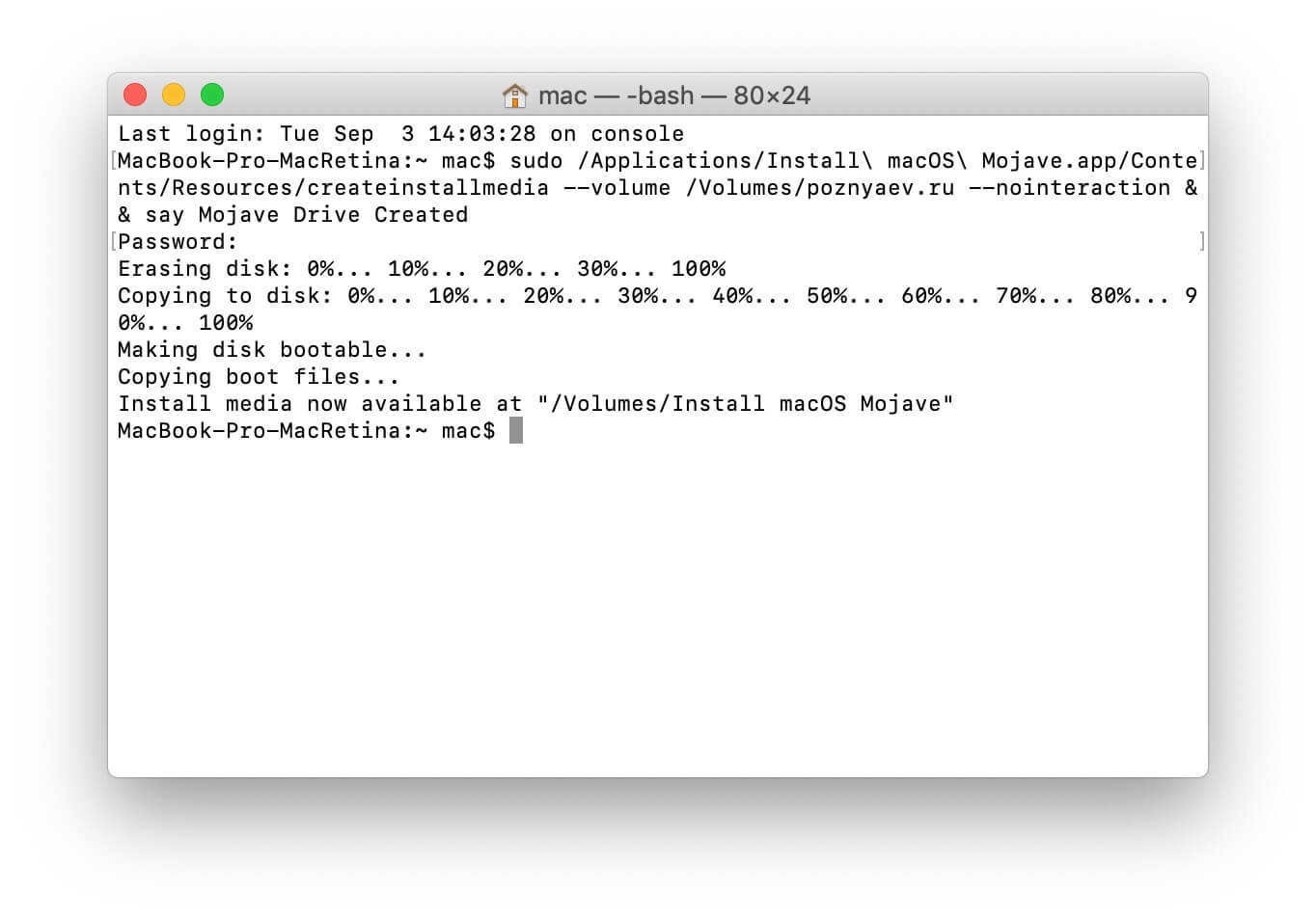
განხილული მეთოდი საერთოდ არ არის რთული, მაგრამ თუ გრაფიკულ ინტერფეისს ანიჭებთ უპირატესობას, შეგიძლიათ გამოიყენოთ მესამე მხარის ერთ-ერთი კომუნალური პროგრამა.
მეთოდი #2. DiskMaker X-ის გამოყენებით
ჩადეთ ფლეშ დრაივი USB კონექტორში.
ჩამოტვირთეთ პროგრამული უზრუნველყოფის ინსტრუმენტი დეველოპერის ვებსაიტიდან.

გახსენით პროგრამის DMG სურათი და შემდეგ გადაიტანეთ იგი "პროგრამების" დირექტორიაში.

პროგრამის გასაშვებად გამოიყენეთ Lauchpad ან Spotlight. დაინსტალირებული ხელსაწყოს გამოყენების დასადასტურებლად ფანჯარაში, რომელიც გამოჩნდება, თქვენ უნდა დააჭიროთ ეკრანზე ღილაკზე „გამოიყენე ეს ასლი“.

დააწკაპუნეთ ღილაკზე „8 GB USB thumb drive (ERASE ALL DISK)“.

აირჩიეთ სიიდან ფლეშ დრაივი, რომლის ინსტალაციასაც აპირებთ და დაადასტურეთ თქვენი არჩევანი ღილაკზე „აირჩიე ეს დისკი“.

შემდეგ ფანჯარაში დააწკაპუნეთ ღილაკზე „წაშლა და შემდეგ შექმენით დისკი“. ამ მოქმედებით თქვენ თანახმა ხართ მთლიანად წაშალოთ ყველა ინფორმაცია დისკიდან და დააფორმატოთ იგი. თუ მასზე მნიშვნელოვანი ფაილებია დარჩენილი, თქვენ კვლავ გაქვთ შესაძლებლობა შეინახოთ ისინი სხვა ადგილას ამ ეტაპამდე.

დააჭირეთ ერთ-ერთ ღილაკს: "მე უფრო მსუბუქი განწყობა მაქვს" (მსუბუქი) ან "მინდა ჩავიდე ბნელ მხარეს!" (ბნელი). ამ გზით თქვენ განსაზღვრავთ თქვენთვის სასურველ ინტერფეისის თემას.
შეიყვანეთ ამ კომპიუტერის ადმინისტრატორის პაროლი.

ჩატვირთვის დისკის შექმნას რამდენიმე წუთი დასჭირდება. ეკრანზე გამოჩნდება ინფორმაცია დავალების რამდენი პროცენტი შესრულებულია.
მეთოდი #3. Install Disk Creator-ის გამოყენებით
ჩამოტვირთეთ ეს მარტივი გამოსაყენებელი უფასო პროგრამა მისი ვებსაიტიდან.

ვარაუდობენ, რომ კომუნალურ პროგრამასთან მუშაობის დაწყებამდე თქვენ ჩამოტვირთეთ macOS Mojave App Store-დან და დააკავშირეთ ფლეშ დრაივი USB კონექტორთან.
პროგრამული ინსტრუმენტის მთელი პროცესი სრულად ავტომატიზირებულია. თქვენ მხოლოდ უნდა დაადგინოთ კომუნალური ფანჯრის ზედა ველში, რომელი ფლეშ დრაივი გახდება ჩამტვირთავი. შემდეგ დააჭირეთ ღილაკს "შექმენით ინსტალერი".

ფორმატის დადასტურების მოთხოვნა გამოჩნდება, დააწკაპუნეთ „დისკის წაშლაზე“.

ჩამტვირთავი USB ფლეშ დრაივით შეგიძლიათ დააინსტალიროთ სისტემა. ერთადერთი პირობაა, რომ თქვენი კომპიუტერის მოდელი თავსებადია macOS Mojave-თან.
ჩადეთ შექმნილი ფლეშ დრაივი სლოტში. გადატვირთეთ კომპიუტერი ოფციის (Alt) ღილაკის დაჭერით. აირჩიეთ ჩამტვირთავი USB ფლეშ დრაივი ხელმისაწვდომი დისკების შემოთავაზებული სიიდან. ამის შემდეგ, თქვენ უბრალოდ უნდა მიჰყვეთ სისტემის ინსტალაციის ოსტატის ინსტრუქციებს.
თქვენ მიერ ახლახან შექმნილი ფლეშ დრაივიდან კომპიუტერის ჩატვირთვის შედეგად გამოჩნდება ოპერაციული სისტემის ინსტალაციის ინსტრუმენტის ფანჯარა. აქ თქვენ გაქვთ შესაძლებლობა განაახლოთ სისტემა, დააინსტალიროთ, გამოიყენოთ "ტერმინალი" ან "დისკის კომუნალური პროგრამა". განახლების ან ინსტალაციის პროცესს დაახლოებით ერთი საათი სჭირდება, ხშირად ცოტა ნაკლები. ამ დროზე გავლენას ახდენს კომპიუტერის მოდელი და მისი მყარი დისკის მუშაობა.
ჩამტვირთავი ფლეშ დრაივი macOS Catalina-ით გამოგადგებათ, როცა გჭირდებათ სისტემის ნულიდან ინსტალაცია ან რამდენიმე აპარატის ერთდროულად განახლება. ახლა მე გეტყვით, თუ როგორ უნდა შექმნათ ასეთი ფლეშ დრაივი თავად macOS-ში და Windows-ში. ინსტრუქციები შესაფერისია High Sierra, Mojave და Catalina-სთვის.
როგორ შევქმნათ ჩამტვირთავი USB ფლეშ დრაივი macOS-ზე
დაგვჭირდება ნებისმიერი USB დისკი 8 გბ-დან და უფასო კომუნალური პროგრამა დისკის შემქმნელი. ფლეშ დრაივი ასევე შეიძლება შეიქმნას კონსოლის ბრძანებების გამოყენებით ტერმინალის საშუალებით, მაგრამ მე ვერ ვხედავ აზრს ტანჯვაში.
ნაბიჯი 1: ჩამოტვირთეთ macOS Catalina
თუ ამჟამად დაინსტალირებული გაქვთ macOS High Sierra ან macOS-ის უფრო გვიანდელი ვერსია, შეგიძლიათ ჩამოტვირთოთ macOS Catalina Mac App Store-დან, შემდეგ საქაღალდეში. აპლიკაციები macOS-ს ექნება ახალი ხატულა Install macOS Catalina.
 ჩამოტვირთვის დასრულების შემდეგ, MacOS Catalina ინსტალაციის ფაილი გამოჩნდება Applications საქაღალდეში.
ჩამოტვირთვის დასრულების შემდეგ, MacOS Catalina ინსტალაციის ფაილი გამოჩნდება Applications საქაღალდეში. ნაბიჯი 2: გაუშვით დისკის შემქმნელი
თუ წინასწარ ჩამოტვირთეთ macOS Catalina ინსტალერი, Disk Creator ავტომატურად იპოვის მას და აჩვენებს მას ინტერფეისში. თქვენ მხოლოდ უნდა აირჩიოთ ფლეშ დრაივი, რომელზეც გსურთ სურათის განთავსება:
ჩამტვირთავი USB ფლეშ დრაივის შესაქმნელად აირჩიეთ დისკი. macOS Catalina ინსტალაციის ფაილი ავტომატურად ჩამოიტვირთება
ნაბიჯი 3: შექმენით ჩატვირთვის დისკი
დააწკაპუნეთ ინსტალერის შექმნაზე და დაელოდეთ სანამ Disk Creator შექმნის ჩამტვირთველ USB ფლეშ დრაივს Catalina-სთან ერთად. სწრაფი მგზავრობისას პროცესი 3-4 წუთს იღებს.
 შეტყობინება, რომ ჩამტვირთავი დისკის შექმნა macOS Catalina-ით დასრულებულია
შეტყობინება, რომ ჩამტვირთავი დისკის შექმნა macOS Catalina-ით დასრულებულია
ჩასვით ჩამტვირთავი USB ფლეშ დრაივი თქვენს Mac-ში და ჩართეთ Option კლავიშის დაჭერისას. კომპიუტერი დაიწყებს ჩატვირთვას ფლეშ დრაივში. თუ თქვენ აპირებთ სისტემის დაინსტალირებას Hackintosh-ზე, თქვენ აირჩევთ ფლეშ დრაივს როგორც „ჩამტვირთველ“ დისკს BIOS-ში.
🤦♂️თუ ფლეშ დრაივიდან ჩატვირთვა არ მოხდა, უნდა სცადოთ მისი ხელახლა შექმნა ან სცადოთ სხვა დისკი. მე თვითონ არაერთხელ შევხვედრივარ სიტუაციებს, როდესაც ინსტალერს უბრალოდ არ სურდა გარკვეული პაჩებით ჩატვირთვა.
ნაბიჯი 1: ჩამოტვირთეთ macOS Mojave
სამწუხაროდ, არ არსებობს ოფიციალური გზა Windows-დან macOS-ის სათქმელად. თქვენ მოგიწევთ მისი ჩამოტვირთვა თქვენი iMac ან MacBook-ის გამოყენებით. ან იპოვნეთ ინსტალერი ტორენტებზე.
გთხოვთ გაითვალისწინოთ, რომ ინსტალერი უნდა იყოს .dmg ფორმატში
ნაბიჯი 2: გაუშვით TransMac ადმინისტრატორის რეჟიმში
დააწკაპუნეთ მაუსის მარჯვენა ღილაკით TransMac ხატულაზე და აირჩიეთ შესაბამისი ელემენტი მენიუდან.
დააწკაპუნეთ მარჯვენა ღილაკით TransMac-ზე და გაუშვით ადმინისტრატორის რეჟიმში
ნაბიჯი 3. ფლეშ დრაივის ფორმატირება
- დისკის ფორმატირება Mac-ისთვის.
Windows-ში ჩამტვირთავი USB ფლეშ დრაივის შექმნამდე, თავად ფლეშ დრაივი უნდა იყოს ფორმატირებული
ნაბიჯი 4. აირჩიეთ dmg ფაილი macOS სურათით
- დააწკაპუნეთ მარჯვენა ღილაკით ფლეშ დისკის სახელზე;
- აღდგენა დისკის გამოსახულების გამოყენებით;
- მიუთითეთ გზა macOS საინსტალაციო ფაილისკენ;
- დაელოდეთ ჩამტვირთავი USB დისკის შექმნას.
დაიწყეთ აღდგენა დისკის სურათიდან
იპოვნეთ Mojave ინსტალაციის ფაილი, რომელიც ადრე გადმოწერეთ
დაელოდეთ ჩამტვირთავი USB დისკის შექმნას
როგორ ჩატვირთოთ ფლეშ დრაივიდან და დავიწყოთ ინსტალაცია
ჩასვით ჩამტვირთავი USB ფლეშ დრაივი თქვენს Mac-ში და ჩართეთ Option კლავიშის დაჭერისას. ეს საშუალებას მოგცემთ დაიწყოთ ინსტალაცია. თუ თქვენ აპირებთ სისტემის დაყენებას Hackintosh-ზე, თქვენ აირჩევთ ფლეშ დრაივს როგორც "ჩამტვირთველ" დისკს BIOS-ში.
და აუცილებლად. ამ სტატიაში მე გითხარით, როგორ არ დაივიწყოთ არაფერი და დახარჯოთ მინიმალური დრო სისტემის ხელახლა ინსტალაციაზე.
ზოგჯერ ჩნდება სიტუაციები, როდესაც აუცილებელია ოპერაციული სისტემის დაყენება ნულიდან. თუ თქვენ გაქვთ CD, ყველაფერი მარტივი და მარტივია, მაგრამ უმეტეს შემთხვევაში უფრო მოსახერხებელია ინსტალაცია ფლეშ დრაივიდან. ჩამტვირთავი USB ფლეშ დრაივის შექმნა ძალიან მარტივია და ამის შესახებ მოგვიანებით გეტყვით.

თქვენ გაქვთ მთის ლომის ინსტალაციის სურათი.

ორჯერ დააწკაპუნეთ მაუსით და სურათი დამონტაჟდება Finder-ში.

დააწკაპუნეთ მარჯვენა ღილაკით და აირჩიეთ "პაკეტის შინაარსის ჩვენება"

გადადით Contents საქაღალდეში, შემდეგ SharedSupport საქაღალდეში და იპოვეთ მასში installESD.dmg ფაილი.

დააკოპირეთ იგი სამუშაო მაგიდაზე

ჩვენ ვაკავშირებთ ნებისმიერ ფლეშ დრაივს კომპიუტერს და ჩართავთ დისკის კომუნალურ პროგრამას. მარცხნივ აირჩიეთ ჩვენი ფლეშ დრაივი, შემდეგ გადადით "Erase" მენიუში, აირჩიეთ Mac OS Extended ფორმატი და დააჭირეთ ღილაკს "წაშლა".

ფლეშ დრაივის წაშლის შემდეგ გადადით "აღდგენა" ჩანართზე. "წყარო" ველში ჩვენ მივუთითებთ გზას ჩვენი სურათისკენ, რომელიც შევინახეთ დესკტოპზე installESD.dmg


და დანიშნულების ველში გადაიტანეთ ჩვენი ფლეშ დრაივი მარცხენა პანელიდან მაუსით და დააჭირეთ ღილაკს "აღდგენა". დაიწყება ფაილების სურათიდან ფლეშ დისკზე კოპირების პროცესი, შეგიძლიათ უსაფრთხოდ დაელოდოთ ნახევარ საათს. კოპირების პროცესის დასრულების შემდეგ შეგვიძლია შევამოწმოთ შედეგი (სურვილისამებრ).

ჩვენ მივდივართ "სისტემის პარამეტრებში" განყოფილებაში "ჩატვირთვის მოცულობა" და ვხედავთ ჩვენს ფლეშ დრაივს ჩატვირთვის დისკის გვერდით.

ეს არის ის, ახლა ჩვენ შეგვიძლია უსაფრთხოდ გადატვირთოთ, კომპიუტერის ჩატვირთვისას, დააჭირეთ ღილაკს ალტაირჩიეთ ჩვენი ფლეშ დრაივი და დაიწყეთ სისტემის ხელახალი ინსტალაციის პროცესი.




